解决win7提示0xc000007b问题
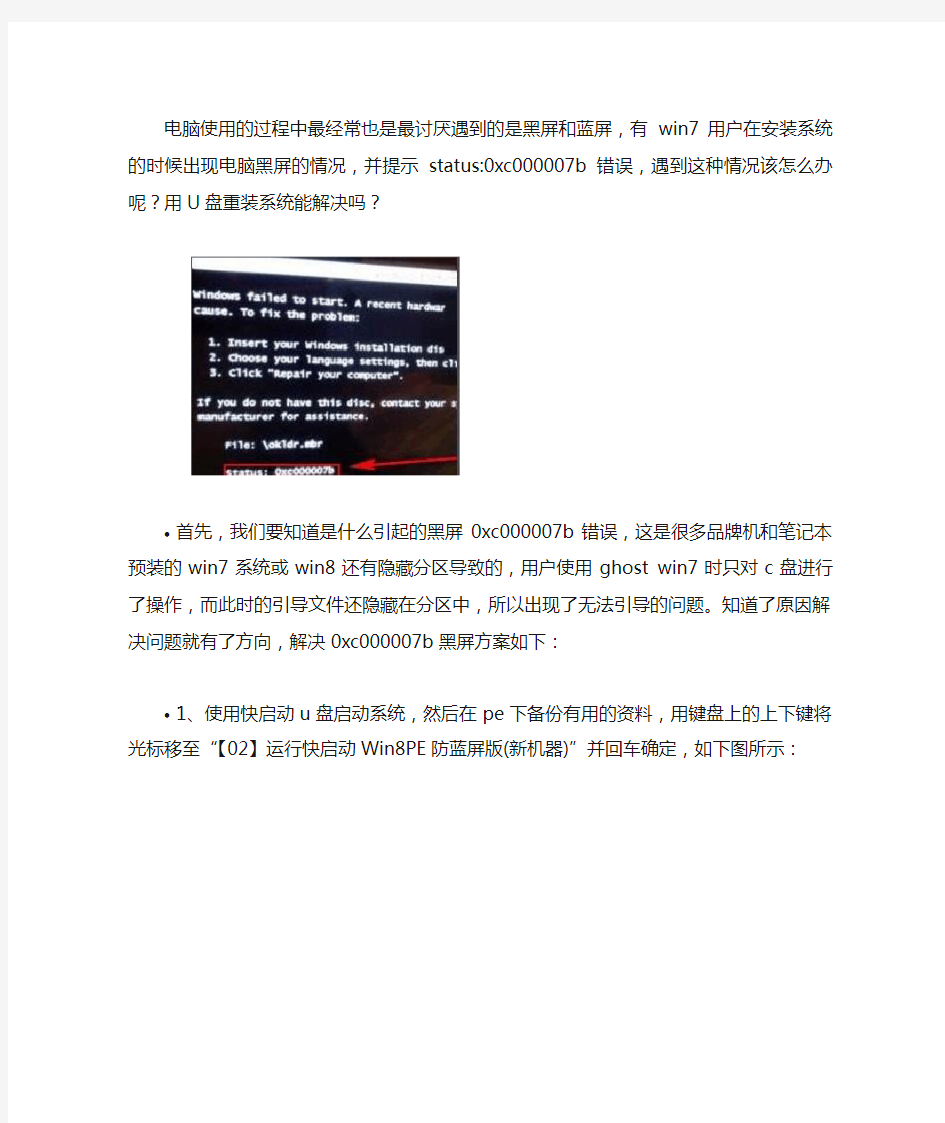
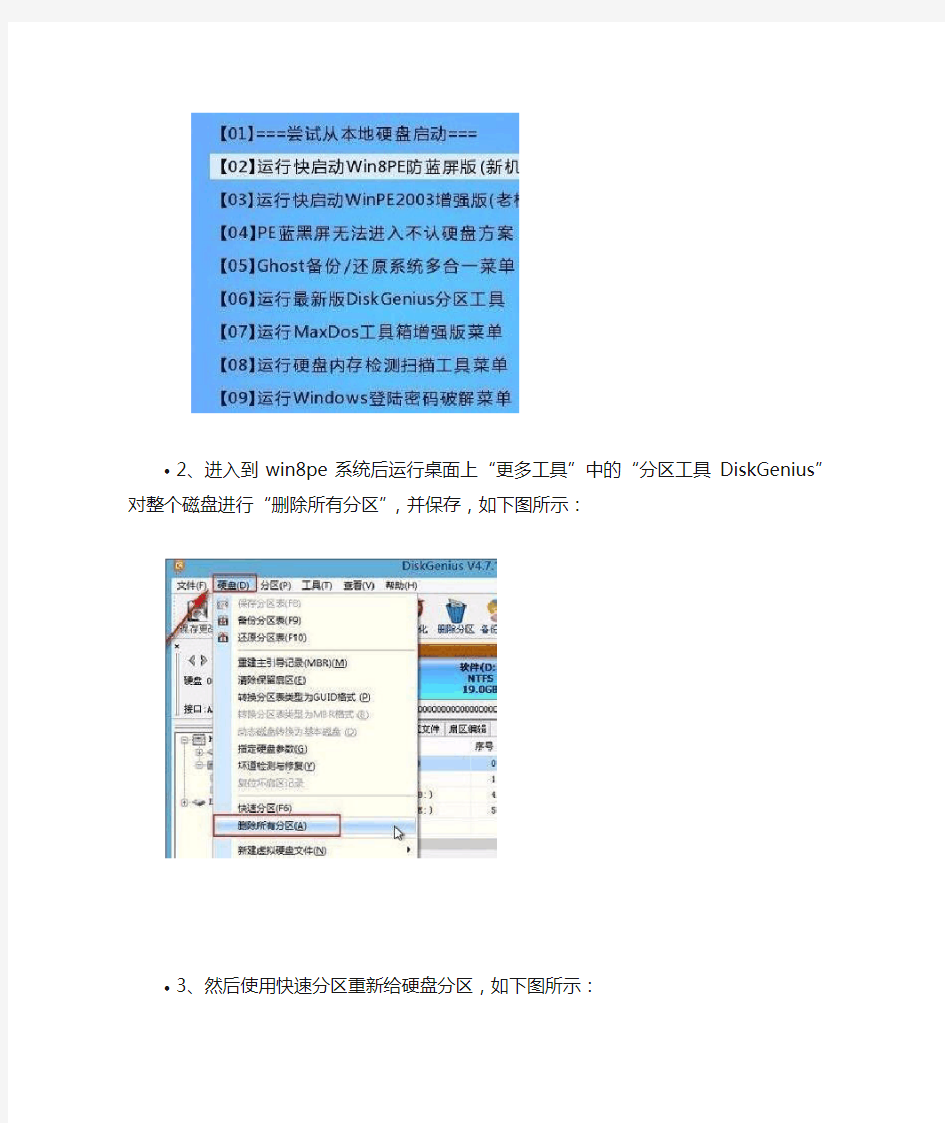
电脑使用的过程中最经常也是最讨厌遇到的是黑屏和蓝屏,有win7用户在安装系统的时候出现电脑黑屏的情况,并提示status:0xc000007b错误,遇到这种情况该怎么办呢?用U盘重装系统能解决吗?
?首先,我们要知道是什么引起的黑屏0xc000007b错误,这是很多品牌机和笔记本预装的win7系统或win8还有隐藏分区导致的,用户使用ghost win7时只
对c盘进行了操作,而此时的引导文件还隐藏在分区中,所以出现了无法引导
的问题。知道了原因解决问题就有了方向,解决0xc000007b黑屏方案如下:
?1、使用快启动u盘启动系统,然后在pe下备份有用的资料,用键盘上的上下键将光标移至“【02】运行快启动Win8PE防蓝屏版(新机器)”并回车确定,
如下图所示:
?2、进入到win8pe系统后运行桌面上“更多工具”中的“分区工具DiskGenius”
对整个磁盘进行“删除所有分区”,并保存,如下图所示:
?3、然后使用快速分区重新给硬盘分区,如下图所示:
?4、分区好了之后查看下硬盘模式是否为MBR,如不是请转换,如下图所示:
?5、进行电脑系统的重新安装。
?所以,解决0xc000007b错误黑屏问题是需要重装的,但重装之前还是需要先解决掉存在的隐藏分区方能彻底的解决问题。
绝对管用!win7添加xp网络下的网络打印机-共享打印机-详细方法+图解
win7共享xp打印机和文件解决方法(图解) 一.win7这边 1.开启的服务 右键点击我的电脑或计算机—管理----服务和应用程序,打开服务 或者用WIN+R打开运行---输入services.msc回车,打开服务设置 将以下服务的[启动类型]选为[自动],并确保[服务状态]为[已启动] Server Workstation Computer Browser DHCP Client Remote Procedure Call Remote Procedure Call (RPC) Locator DNS Client Function Discovery Resource Publication UPnP Device Host SSDP Discovery TIP/IP NetBIOSHelper //这个在xp系统没有开启,win7
共享需要开启 2.添加到相同工作组 在桌面---计算机(右键)---属性 3.开启网络共享和文件共享 位置 更改共享设置 按图上设置
添加文件共享到防火墙例外 允许共享访问 二.xp这边(电脑在远处不好截图) XP系统要共享的打印机和文件设置为共享 1.打开网上邻居属性-本地连接属性-安装-协议-"nwlink ipx/spx/netblos compatible transport protocl" 双击 里面还有个"network monitor driver"也要安装.(自动安装不要安装盘的)
添加协议 -----------------(后面xp共享一般都会设置,大家可参考一下) 2.开始-运行-services.msc- 找到"server"服务,属性启动类型-"自动"-确定,然后在左边点"启动",确定. 3.组策略设置: 开始菜单运行-secpol.msc -安全设置-本地策略 用户权利指派- "拒绝从网络访问这台计算机"属性,删除里面的"所有用户组". 安全选项: 网络访问:不允许SAM 帐户的匿名枚举, 属性给"停用". 网络访问: 不允许 SAM 帐户和共享的匿名枚举,属性给"停用". 网络访问: 本地帐户的共享和安全模型,属性改为"经典 -
同一局域网 WIN7电脑共享文件的设置方法
同一局域网电脑共享文件的设置方法许多朋友可能会需要用到两台电脑或者多台电脑来共享一些文件,如果能够联网的话,我们可以方便的直接使用QQ传送即可,但对于很多办公用户来说,企业内部是不连接外网的,即便是连接外网,也不可以登录QQ,另外使用U盘等设备来回跑,很麻烦。那么两台电脑要如何共享文件呢?其实只要是在同一个局域网,我们就可以通过两台电脑共享文件,来互相传文件,这也是很多办公用户所使用到的。 1、由于很多内部电脑都是在同一个局域网(在同一个路由器或者交换机相连的电脑成为局域网),那么我们可以先给每一台电脑设置一个固定的IP地址,如一个为192.168.1.10,另一个为192.168.1.20,子网掩码一般都是255.255.255.0,预防自动分配IP地址的时候引起冲突。 局域网本地IP设置方法
2、在两台电脑上都启用“Guest”账户。开始菜单---点击登录的用户头像---管理其他用户---单击来宾用户--启用来宾用户。 开启来宾账户(多数系统默认已经开启) 3、然后开始---设置---控制面板---管理工具---本地安全策略---本地策略---用户权限分配,找到从网络访问此计算机的选项,添加GUEST用户,如果有就不需要了;然后再看看拒绝从网络访问此计算机里有没有GUEST,如果没有GUEST 就不用设置了。
开启来宾账户权限 4、进入网络----网络和共享中心----高级共享设置,打开“家庭或工作”,在“网络发现”中选“启用网络发现”,在“文件和打印机共享”选“启用文件和打印机共享”,在“密码保护的共享”选“关闭密码保护共享”。
启用局域网网络共享设置 5、设置共享文件夹,再要共享的文件夹上点右键---属性---共享--高级共享--权限,选“everyone” ,然后添加,权限级别设置为“读取”,共享就可以了。如果要取消,就进入“高级共享”,去掉“共享”的勾就可以了。
win7局域网共享需要开启的服务项,解决局域网无法共享问题!
UPnP Device Host: 允许 UPnP 设备宿主在此计算机上。如果停止此服务,则所有宿主的 UPnP 设备都将停止工作,并且不能添加其他宿主设备。如果禁用此服务,则任何显式 依赖于它的服务将都无法启动。 TCP/IP NetBIOS Helper: 提供 TCP/IP (NetBT) 服务上的 NetBIOS 和网络上客户端的 NetBIOS 名称解析的支持,从而使用户能够共享文件、打印和登录到网络。如果此服务被停用, 这些功能可能不可用。如果此服务被禁用,任何依赖它的服务将无法启动。 SSDP Discovery: 当发现了使用 SSDP 协议的网络设备和服务,如 UPnP 设备,同时还报告了运行在本地计算机上使用的 SSDP 设备和服务。如果停止此服务,基于 SSDP 的设备将不会被发现。如果禁用此服务,任何依赖此服务的服务都无法正常启动。 Server: 支持此计算机通过网络的文件、打印、和命名管道共享。如果服务停止,这些 功能不可用。如果服务被禁用,任何直接依赖于此服务的服务将无法启动。Network Location Awareness: 当发现了使用 SSDP 协议的网络设备和服务,如 UPnP 设备,同时还报告了运行在本地计算机上使用的 SSDP 设备和服务。如果停止此服务,基于 SSDP 的设备将不会被发现。如果禁用此服务,任何依赖此服务的服务都无法正常启动。 Network Connections: 管理“网络和拨号连接”文件夹中对象,在其中您可以查看局域网和远程连接。 DNS Client: DNS 客户端服务(dnscache)缓存域名系统(DNS)名称并注册该计算机的完整计 算机名称。如果该服务被停止,将继续解析 DNS 名称。然而,将不缓存 DNS 名称的查询结果,且不注册计算机名称。如果该服务被禁用,则任何明确依赖 于它的服务都将无法启动。 Computer Browser: 维护网络上计算机的更新列表,并将列表提供给计算机指定浏览。如果服务停止,列表不会被更新或维护。如果服务被禁用,任何直接依赖于此服务的服务 将无法启动。
电脑出现错误代码 C B 最详细的解决办法
对于运行游戏或者其它程序时出现的0xc000007b错误,在排除概率很小的硬件 故障后,基本可以锁定是由DirectX引起的,并且多数情况下是DirectX9.0的问题。由于微软原版的Windows7中只包含了最基本的DirectX组件,而游戏和一些程序需 要的往往是较高级的组件(如d3dx9_42.dll、d3dx9_43.dll、xinput1_3.dll),如果 系统缺失这些关键的文件就会造成程序无法运行。 方法一 1、下载DirectX9.0安装包,安装即可。 方法二 1、下载DirectXRepair,一键式修复系统中DirectX的问题。兼容32位与64位 操作系统。此程序的主要功能是检测当前系统的DirectX状态,如果发现异常则进行 修复。程序主要针对0xc000007b问题设计,可以完美修复该问题。 2、点击检测并修复。 3、大约四五分钟后,修复即可完成。 方法三
1、绝大多少游戏程序不能运行是因为缺少如下的几个文件:d3dx9_39.dll、 d3dx9_40.dll、d3dx9_41.dll、d3dx9_42.dll、d3dx9_43.dll、xinput1_3.dll,所以可以尝试只下载这几个dll文件并安装。 2、把文件复制到游戏目录(与游戏的EXE文件在同一文件夹下)下即可。 注意事项: 1、不管是你的操作系统是32位还是64位,都一定要安装32位版本的DirectX 文件! 2、游戏公司为了游戏的兼容性,往往都是基于DirectX9.0的API开发游戏,然后加上DirectX10和DirectX11的特效。这样一来,不管什么样的显卡都可以玩游戏以及运行一些程序。也正因为如此,DirectX9.0错误会影响目前最新的游戏。所以安装9.0版本是很有必要的。
win7系统电脑,如何设置共享,共享计算机的用户名和密码怎样设置
百度文库的东西自己能找到方法的。。。XP与WIN7如何共享 第一,双击桌面上网络图标。 第二,单击上面网络共享中心。 第三,单击左边的更改高级共享设置,在这儿设置你的共享方式。 第四,将启用网络发现,启用打印共享选选中。其他选项根据个人的需要自己确定如何设置共享。 你再双击网络图标,看看你的网上邻居是不是出现了呢? win7如何共享上网? 当用xp访问win7共享的时候(在地址栏输入\\192.168.0.3),出现“Windows 找不到'\\192.168.0.3'。请检查拼写是否正确,然后重试,或单击"开始"按钮,再单击"搜索",搜索项目。”提示,如下图 解决办法:打开win7上的控制面板,进入“系统和安全” 进入“Windows防火墙” 通常来说,防火墙应该是开启的,点击“打开或关闭Windows防火墙” 选择“关闭Windows防火墙(不推荐)” 防火墙被关闭 此时,再到xp系统的电脑上访问共享 会出现两种情况: 1.win7登陆时需要键入密码 键入win7的用户名和密码,登陆 访问共享成功!(win7上暂无任何共享) 2.win7登陆时无需键入密码 键入win7的用户名,密码为空,提示“\\192.168.0.3无法访问。您可能没有权限使用网络资源。请与这台服务器的管理员联系以查明您是否有访问权限。登陆失败:用户账户限制。可能的原因包括不允许空密码,登陆时间限制,或强制的策略限制。”
由于win7登陆账户无密码,但是又由于安全方面的策略不允许空密码访问共享,所以,此时无法登陆。 解决方法:到win7上的控制面板里打开“用户账户和家庭安全” 打开“用户账户” 在“更改用户账户”中打开“管理其他账户” 可以看到“Guest 来宾账户没有启用”,点击Guest来宾账户 启用来宾账户 来宾账户已经启用 再次在xp系统下访问win7共享,又有提示信息“\\192.168.0.3无法访问。您可能没有权限使用网络资源。请与这台服务器的管理员联系以查明您是否有访问权限。登陆失败:未授予用户在此计算机上的请求登陆类型。” 这是因为Guest账户在win7操作系统里默认不允许从网络访问win7的计算机. 在win7中使用gpedit.msc打开本地组策略编辑器 “本地计算机策略”->“计算机配置”->“Windows设置”->“安全设置”->“本地策 略”->“用户权限分配” 在本地组策略编辑器的“策略”中找到“从网络访问此计算机”,打开后,点击“添加用户和组” 在“输入对象名称来选择”中添“guest”,点击“检查名称 名称存在,点击“确定” guest账户已经成功添加。 在本地组策略编辑器的“策略”中找到“拒绝从网络访问这台计算机”,打开后看到guest账户在其中 点击guest账户,删除 删除成功 再用xp访问win7共享,访问共享成功!(win7上暂无任何共享)
win7建立虚拟WIFI 共享无线网络图文教程
开启windows 7的隐藏功能:虚拟WiFi和SoftAP(即虚拟无线AP),就可以让电脑变成无线路由器,实现共享上网,节省网费和路由器购买费。戴妃亲测通过,比conncetify方便,稳定,网速好!以操作系统为win7的笔记本或装有无线网卡的台式机作为主机。主机设置如下:1、以管理员身份运行命令提示符:“开始”---在搜索栏输入“cmd”----右键以“管理员 身份运行” 2启用并设定虚拟WiFi网卡:运行命令:netsh wlan set hostednetwork mode=allow ssid=wuminPC key=wuminWiFi (注意:上边命令"ssid"后红字为网络名称,自己随便命名,比如wuminPC可改为MyWiFi等等,自己喜欢怎么命名都行"Key"后边红字为密码,自己随便命名,比如wuminWiFi 可以改为12345678,总之自己命名就可以了,不一定非得这个网络名称,这个密码,密码8位以上最好)此命令有三个参数,mode:是否启用虚拟WiFi网卡,改为disallow则为禁用。 ssid:无线网名称,最好用英文(以wuminPC为例),即要设定的wifi名称。 key:无线网密码,八个以上字符(以wuminWiFi为例),即你要设定的wifi密码。以上三个参数可以单独使用,例如只使用mode=disallow可以直接禁用虚拟Wifi网卡。相信以前用过DOS的人都知道怎么运行命令了,那就是输入按回车netsh wlan set hostednetwork mode=allow ssid=wuminPC key=wuminWiFi 运行之后看到以下内容:
运行游戏时出现0xc000007b错误的解决方法
[置顶]运行游戏时出现0xc000007b错误的解决方法 分类:电脑2010-12-12 13:0062573人阅读评论(44)收藏举报如图,这个错误使无数玩家烦恼。 出现这个错误,可能是硬件的问题,也可能是软件的问题。但是,由于硬件引起该问题的概率很小,并且除了更换硬件之外没有更好的解决方法,因此本文将详细介绍如何通过软件解决此问题,这也是大家最关心的。 大致介绍一下这个错误是如何发生的。这个错误的本意是提示内存错误,但是通常情况下并不是内存存在问题,而是由于软件的问题产生了这个错误。究竟是什么软件的问题呢?答案是DirectX 9.0。 也许大家会问了:我玩的游戏都有DirextX 11的特效了,还会和DirectX 9有关系吗?事实上,游戏公司为了游戏的兼容性,往往都是基于DirectX 9.0的API开发游戏,然后加上DirectX 10和DirectX 11的特效,这样的话,不管什么样的显卡都可以玩游戏。也正是如此,DirectX 9.0有问题会影响目前最新的游戏(比如极品飞车14)。还有人会问了:我的Windows 7系统不是带了DirectX 9.0吗?原版的Windows 7中包含
的是DirectX 11,而新游戏往往需要DirectX 9.0中较新的文件(如 d3dx9_42.dll),系统缺失这关键的文件会造成游戏无法运行。还有人会问:我已经装过DirectX 9.0了,还是不管用呀?请大家一定要装文中提到的版本,因为这个版本是最新的,只有最新的32位版本的dll文件才能解决问题。 说到这,大家自然就知道解决方法了——安装最新版的DirectX 9.0文件。这里我给大家介绍两种方法。 方法一:大而全,安装最新版的DirectX 9.0安装包。这种方法的优点是,一次性把系统缺失的文件自动安装,并且自动升级旧有的文件,缺点是安装包较大(90MB以上),如果网速慢的不方便下载。 现在网上有很多的安装包,但其中一些无法运行,会提示系统错误。就连之前微软网站的安装包也会出现类似问题。不过目前微软可能已经意识到这个问题了,发布了新的安装包,应该会解决不少人无法安装的问题。大家可以到微软的官方网站上下载。同时,作为参考,大家也可以到360软件管家下载安装。以下3种下载方式任选其一即可。 微软官方在线安装包: https://www.360docs.net/doc/a69882502.html,/downloads/details.aspx?displaylang=zh-cn&Fam ilyID=2DA43D38-DB71-4C1B-BC6A-9B6652CD92A3 微软官方离线安装包:
win7共享文件夹设置方法全解
win7共享文件夹无法访问怎么办?共享文件夹无权限访问设置 方法 作者:佚名来源:绿茶软件园2014-06-25 13:44:27 3 win7共享文件夹无法访问怎么办?绿茶小编胖胖带来了win7共享文件夹无权限访问设置方法,在Win7系统中使用家庭组共享文件方便快捷,但是遇到无法访问情况该如何解决呢? 第一步、同步工作组 不管使用的是什么版本的Windows 操作系统,首先要保证联网的各计算机的工作组名称一致,要查看或更改计算机的工作组、计算机名等信息,请右键单击“计算机”,选择“属性”。 若相关信息需要更改,请在“计算机名称、域和工作组设置”一栏,单击“更改设置”。 单击“更改”。
输入合适的计算机名/工作组名后,按“确定”。
这一步操作完成后,请重启计算机使更改生效。 第二步、更改Windows7 的相关设置 打开“控制面板网络和Internet网络和共享中心高级共享设置”,启用“网络发现”、“文件和打印机共享”、“公用文件夹共享”;“密码保护的共享”部分则请选择“关闭密码保护共享”。
绿茶小编胖胖提醒:媒体流最好也打开;另外,在“家庭组”部分,建议选择“允许Windows 管理家庭组连接(推荐)”。 第三步、共享对象设置 现在我们转向共享对象,最直接的方法就是将需要共享的文件/文件夹直接拖拽至公共文件夹中。如果需要共享某些特定的Windows 7 文件夹,请右键点击此文件夹,选择“属性”。
win7共享文件夹无法访问解决方法:点击“共享”标签,单击“高级共享”按钮。
勾选“共享此文件夹”后,单击“应用”、“确定”退出。 如果某文件夹被设为共享,它的所有子文件夹将默认被设为共享,在前面第二步中,我们已经关闭了密码保护共享,所以现在要来对共享文件夹的安全权限作一些更改。右键点击将要共享的文件夹,选择“属性”。在“安全”页上,单击“编辑” 。
应用程序正常初始化失败0xc000007
应用程序正常初始化(0xc000007b)失败【转】 2010-12-27 17:22:12| 分类:电脑网络| 标签:内存 dll 软件补丁指令|字号大中小订阅 运行某些程序的时候,有时会出现内存错误的提示(0x后面内容有可能不一 样),然后该程序就关闭。 “0x????????”指令引用的“0x????????”内存。该内存不能为“read”。“0x????????”指令引用的“0x????????”内存,该内存不能为“written”。 不知你出现过类似这样的故障吗? 一般出现这个现象有方面的,一是硬件,即内存方面有问题,二是软件,这就有 多方面的问题了。 下面先说说硬件: 一般来说,内存出现问题的可能性并不大,主要方面是:内存条坏了、内存质量有问题,还有就是2个不同牌子不同容量的内存混插,也比较容易出现不兼容的情况,同时还要注意散热问题,特别是超频后。你可以使用MemTest 这个软件来检测一下内存,它可以彻底的检测出内存的稳定度。 假如你是双内存,而且是不同品牌的内存条混插或者买了二手内存时,出现这个问题,这时,你就要检查是不是内存出问题了或者和其它硬件不兼容。 如果都没有,那就从软件方面排除故障了。 先简单说说原理:内存有个存放数据的地方叫缓冲区,当程序把数据放在其一位置时,因为没有足够空间,就会发生溢出现象。举个例子:一个桶子只能将一斤的水,当你放入两斤的水进入时,就会溢出来。而系统则是在屏幕上表现出来。这个问题,经常出现在windows2000和XP系统上,Windows 2000/XP对硬件的要求是很苛刻的,一旦遇到资源死锁、溢出或者类似Windows 98里的非法操作,系统为保持稳定,就会出现上述情况。另外也可能是硬件设备之间的兼容性不好 造成的。 下面我从几个例子给大家分析: 例一:打开IE浏览器或者没过几分钟就会出现"0x70dcf39f"指令引用的 "0x00000000"内存。该内存不能为“read”。要终止程序,请单击“确定”的信息框,单击“确定”后,又出现“发生内部错误,您正在使用的其中一个窗口即将关闭”的信息框,关闭该提示信息后,IE浏览器也被关闭。解决方法:修复或升级IE浏览器,同时打上补丁。看过其中一个修复方法是,Win2000自升级,也就是Win2000升级到Win2000,其实这种方法也就是把系统还原到系统初始的状态下。比如你的IE升级到了6.0,自升级后,会被IE5.0代替。 例二:在windows xp下双击光盘里面的“AutoRun.exe”文件,显示 “0x77f745cc”指令引用的“0x00000078”内存。该内存不能为“written”,要终止程序,请单击“确定”,而在Windows 98里运行却正常。解决方法:这可能是系统的兼容性问题,winXP的系统,右键“AutoRun.exe”文件,属性,兼容性,把“用兼容模式运行这个程序”项选择上,并选择“Windows 98/Me”。 win2000如果打了SP的补丁后,只要开始,运行,输入:regsvr32 c:\winnt\apppatch\slayerui.dll。右键,属性,也会出现兼容性的选项。 例三:RealOne Gold关闭时出现错误,以前一直使用正常,最近却在每次关闭时出现“0xffffffff”指令引用的“0xffffffff”内存。该内存不能为“read” 的提示。解决方法:当使用的输入法为微软拼音输入法2003,并且隐藏语言栏
WIN7和XP系统在局域网文件共享设置方法
WIN7/XP系统在局域网文件共享设置方法 现代家庭,多数都有2台以上电脑,我家就有两台笔记本,一台台式机。笔记本因为买得晚通常配置较高,一般装的是WIN7系统,而台式机配置因为买的早配置相对较低,一般装的是XP系统。有时候想把台式机中的文件移到笔记本上,亦或是把笔记本中的文件移到台式机上,如果文件小用个U盘也挺方便,如果是几个G或者几十个G的话你会不会觉得相当纠结?学习了本文的设置方法你就再也不需要纠结了。好了,废话少说,现在开始学习局域网中文件共享的设置方法。 Windows XP和Windows 7系统的计算机通过局域网互联时,经常出现安装Windows XP系统的计算机很难在网上邻居中找到安装Windows 7系统的计算机的情况,反之也一样。具体表现就是网上邻居中可以显示计算机名但无法访问,或者根本找不到对方的计算机。 问题分析 在访问权限方面,WIN7确实做了诸多限制,通过对WindowsXP 和Windows7操作系统的设置,可以实现Windows 7 和Windows XP系统的局域网互连互通以及文件共享。 设置前必须先要关闭系统的防火墙(Mcafee、诺顿等)。若必须使用防火墙功能,建议用户咨询一下杀毒软件公司具体的局域网的权限设置方法。
解决方案 一、WindowsXP系统的设置方法: 设置共享可能对你电脑中的资料安全有负面影响,自己要对保密、安全、共享之间作个平衡。为了提高安全性,建议使用NTFS 磁盘格式,并对隐私文件设置读写权限。 1、WIN7系统设置方法: 选择要共享的文件夹 电脑常识 右键点击文件夹属性
设置文件夹高级共享选项
Win7下如何实现同个局域网内共享打印机
Win7下如何实现同个局域网内共享打印机 第一步:取消禁用Guest用户 1. 点击【开始】按钮,在【计算机】上右键,选择【管理】,如下图所示: 2. 在弹出的【计算机管理】窗口中找到【Guest】用户,如下图所示:
3. 双击【Guest】,打开【Guest属性】窗口,确保【账户已禁用】选项没有被勾选(如下图)。 第二步:共享目标打印机 1. 点击【开始】按钮,选择【设备和打印机】,如下图: 2. 在弹出的窗口中找到想共享的打印机(前提是打印机已正确连接,驱动已正确安装),在该打印机上右键,选择【打印机属性】,如下图:
3. 切换到【共享】选项卡,勾选【共享这台打印机】,并且设置一个共 享名(请记住该共享名,后面的设置可能会用到),如下图: 第三步:进行高级共享设置 1. 在系统托盘的网络连接图标上右键,选择【打开网络和共享中心】, 如下图:
2. 记住所处的网络类型(笔者的是工作网络),接着在弹出中窗口中单击【选择家庭组和共享选项】,如下图: 3. 接着单击【更改高级共享设置】,如下图: 4. 如果是家庭或工作网络,【更改高级共享设置】的具体设置可参考下
图,其中的关键选项已经用红圈标示,设置完成后不要忘记保存修改。 注意:如果是公共网络,具体设置和上面的情况类似,但相应地应该设置【公共】下面的选项,而不是【家庭或工作】下面的,如下图:
第四步:设置工作组 在添加目标打印机之前,首先要确定局域网内的计算机是否都处于一个工作组,具体过程如下: 1. 点击【开始】按钮,在【计算机】上右键,选择【属性】,如下图: 2. 在弹出的窗口中找到工作组,如果计算机的工作组设置不一致,请点击【更改设置】;如果一致可以直接退出,跳到第五步。 注意:请记住【计算机名】,后面的设置会用到。
电脑出现错误代码CB最详细的解决办法
电脑出现错误代码C B 最详细的解决办法 文档编制序号:[KK8UY-LL9IO69-TTO6M3-MTOL89-FTT688]
对于运行游戏或者其它程序时出现的0xc000007b错误,在排除概率很小的硬件故障后,基本可以锁定是由DirectX引起的,并且多数情况下是DirectX 9.0的问题。由于微软原版的Windows 7中只包含了最基本的DirectX 组件,而游戏和一些程序需要的往往是较高级的组件(如 d3dx9_42.dll、d3dx9_43.dll、xinput1_3.dll),如果系统缺失这些关键的文件就会造成程序无法运行。 方法一 1、下载DirectX9.0安装包,安装即可。 方法二 1、下载DirectX Repair,一键式修复系统中DirectX的问题。兼容32位与64位操作系统。此程序的主要功能是检测当前系统的DirectX状态,如果发现异常则进行修复。程序主要针对0xc000007b问题设计,可以完美修复该问题。 2、点击检测并修复。 3、大约四五分钟后,修复即可完成。 方法三 1、绝大多少游戏程序不能运行是因为缺少如下的几个文件: d3dx9_39.dll、d3dx9_40.dll、d3dx9_41.dll、d3dx9_42.dll、 d3dx9_43.dll、xinput1_3.dll,所以可以尝试只下载这几个dll文件并安装。 2、把文件复制到游戏目录(与游戏的EXE文件在同一文件夹下)下即可。 注意事项: 1、不管是你的操作系统是32位还是64位,都一定要安装32位版本的DirectX文件! 2、游戏公司为了游戏的兼容性,往往都是基于DirectX 9.0的API开发游戏,然后加上DirectX 10和DirectX11的特效。这样一来,不管什么样的显卡都可以玩游戏以及运行一些程序。也正因为如此,DirectX 9.0错误会影响目前最新的游戏。所以安装9.0版本是很有必要的。
教你Win7系统局域网共享设置解决方案
教你Win7系统局域网共享设置解决方案 in7系统的网络功能比XP有了进一步的增强,使用起来也相对清晰。但是由于做了很多表面优化的工作,使得底层的网络设置对于习惯了XP系统的人来说变得很不适应,其中局域网组建就是一个很大的问题。下面是小编跟大家分享的是教你Win7系统局域网共享设置解决方案,欢迎大家来阅读学习~ 教你Win7系统局域网共享设置解决方案 工具/原料 Win7系统,局域网共享,优化,XP系统,电脑。 步骤/方法 1Win7系统的网络功能比XP有了进一步的增强,使用起来也相对清晰。但是由于做了很多表面优化的工作,使得底层的网络设置对于习惯了XP系统的人来说变得很不适应,其中局域网组建就是一个很大的问题。默认安装系统后不但同组内的Win7系统互相不能共享访问,而且最头疼的问题是组内的XP系统计算机更难互访。针
对这个问题,从网络上收集了一些这方面的资料,结合自己在调试过程中的情况,通过以下步骤基本能够解决XP与Win7局域网共享设置的问题。不到之处请网友谅解指正。 2 一:必要点 1、需要是管理员权限的帐户 3 2、所有入网的计算机都要在相同的IP段,比如都为192.168.1.X(2≤X≤255) 4 3、所有入网的计算机都要在相同的工作组,比如都在WORKGROUP组 5 4、所有入网的计算机都要开启来宾账户,默认账户名为:guest。 6 5、关闭任何第三方的防火墙软件,或者进行一些相关设置(很重要)。Windows自带的防火墙。如果没有把它关闭的话,也需要进行一些设置才可以。打开Windows防火墙---例外---勾选文件和打印机共享---确定---保存。XP系统,在常规选项卡中,要去掉不允许例外前面的勾。
DIRECTX能解决的问题
告诉你DirectX修复工具到底能解决什么问题 DirectX修复工具从发布至今已经过去整整一年的时间了,通过大家的反馈及交流我发现有一部分人并不清楚DirectX修复工具到底可以解决什么问题。虽说网上有众多网友的解释,但毕竟不是很全面,都只介绍了某一方面的应用。因此,在这里,就由作者为大家全面地阐释一下本程序的用途。 本程序可以解决的问题。 No.1 应用程序无法正常启动(0xc000007b)。请单击“确定”关闭应用程序。 修复时推荐使用版本:增强版 解决概率:大于95%(使用V3.0及以上版本) 由于本程序主要针对0xc000007b问题设计,因此把这一条放在了第一位。从目前的反馈情况来看,使用增强版修复该问题时,解决概率可以达到95%以上(仅限使用V3.0及以上版本,使用低版本可能无法
达到这个成功概率)。至于剩下的5%之所以不能解决,是由于有些软件不仅需要DirectX的支持,还需要其他组件的支持,而这些组件异常导致的0xc000007b问题本程序无法解决。还有很少的一部分人遇到了蓝屏问题,其提示代码为0x0000007b,这种情况通常都是由于硬盘设置造成的,因此本程序也无法解决。 No.2 无法启动此程序,因为计算机中丢失 d3dx9_42.dll。尝试重新安装该程序以解决此问题。修复时推荐使用版本:增强版 解决概率:大于99% 这个问题是新系统普遍存在的问题。不管是正版系统还是盗版系统由于默认都未包含DirectX相关组件,因此在首次运行大型游戏时普遍都会遇到这个问题。由于造成这个问题的机理简单,解决办法简单,因此针对该问题的解决概率也较高。除了标题中提到的d3dx9_42.dll文件外,类似的还有以下这些文件。注意,本程序只能解决在以下列表中包
Win7无线网络共享设置方法
Win7无线网络共享设置方法 如今,一些公共娱乐场所专门方便人们的上网开设了免费的无线上网。但是,windows 7系统用户在无线上网的时候可能遇到各种各样的问题,可能是某些软件的冲突,也可能是在无线管理的设置有问题等等。 工具/原料 电脑 WIN7系统 ]路由 步骤/方法 如今,一些公共娱乐场所专门方便人们的上网开设了免费的无线上网。但是,windows 7系统用户在无线上网的时候可能遇到各种各样的问题,可能是某些软件的冲突, 也可能是在无线管理的设置有问题等等。 现在我们以两台计算机之间无线共享internet为例。必备配置:主机两块网卡(本地网卡、无线网卡);分机(无线网卡)。 操作步骤如下: 1、主机本地网卡连接属性里勾选“共享”标签下的“允许他人共享internet连接”。
允许他人共享internet连接 2、主机连接本地连接网络(校园网或宽带都行)。 3、主机无线网卡属性里更改ipv4,ip:192.168.0.1子网掩码:255.255.255.0默认网关:192.168.0.1首选DNS服务器:192.168.0.1备用不填点击确定。 IP设置 4、分机同样无线网卡属性里更改ipv4,与主机不同的是IP该为192.168.0.X(X可以是除1
以外的任何0~255的数),其他数值设置与主机一致。 ipv4设置 5、主机建立无线网(有无“启用Internet连接共享”都可),分机连接无线后即可实现共享主机的internet连接。(注意:如果以上设置都正确却出现无法实现共享的情况一般是ICS服务没有打开,请按以下步骤操作):(1)右击我的电脑――管理――服务和应用程序――服务――InternetConnectionSharing(ICS)。
0xc000007b无法开机
导致电脑出现0xc000007b 蓝屏的原因及对应解决法子: 可能导致出现0xc000007b蓝屏的情况有以下几种: 第一种出现0xc000007b蓝屏的情况:病毒。 如果您的计算机感染了引导扇区病毒,则可能会收到“Stop 0x0000007B”错误信息。如果该问题是间歇性的,且您可以启动Windows,请检查计算机是否存在病毒。如果您发现了病毒,则还要在再次使用软盘前检查这些软盘是否感染了病毒。 第二种出现0xc000007b蓝屏的情况:驱动。 在以下情况中,您可能会收到“Stop 0x0000007B”错误信息: 计算机引导控制器所需的设备驱动程序未被配置为在开机过程中启动。 页脚内容1
计算机的引导控制器所需的设备驱动程序已经损坏。 Windows XP 注册表中的信息(与开机过程中设备驱动程序的加载方式有关的信息)已经损坏。 Windows XP 要求微型端口驱动程序,以便与用于启动计算机的硬盘控制器通信。如果Windows XP 没有为控制器供给设备驱动程序,或者使用的是已损坏或不兼容的驱动程序,则必须用与您的控制器和Windows XP 兼容的有效副本调换该驱动程序。 第三种出现0xc000007b蓝屏的情况:安装中断。 在Windows XP 安装期间,如果安装程序在安装过程中重新启动,也可能收到“Stop 0x0000007B”错误信息。如果在安装程序运行期间收到Stop 错误,您将会收到第二条错误信息。 第四种出现0xc000007b蓝屏的情况:硬件问题。 如果在引导控制器和其他控制器之间(或在SCSI 设备之间)存在资源冲突,您可能会收到“Stop 0x0000007B”错误信息。如果驱动器转换未执行或已更改,您也可能会收到此Stop 错误信息。要解决此问题,请按照下列步骤操作: 页脚内容2
win7权限和共享设置权限
win7权限和共享设置权限 1.c盘右键属性“安全”“完全控制” 2.UAC设置到最低 共享 八步连通局域网内的Windows7和XP第一步:设置网卡参数 进入控制面板选择“查看网络状态和任务“,选择更改适配器设置,进入本地网络设置。在使用的本地连接上点击右键选择属性,在弹出的界面中双击“Internet协议版本4”进入网络参数设置。 设置网卡参数 第二步:打开Win7共享设置 在“打开网络和共享中心”界面中单击左侧的“更改高级共享设置”,打开“高级共享设置”窗口, 设置网络发现,文件和打印机共享,公用文件夹共享为启用,关闭密码保护共享,设置完成后,单击保存修改即可。 更改文件共享设置 第三步:设置Win7工作组 右键点击计算机选择“属性”,在左边选择“高级系统设置”,在弹出的窗口中切换到“计算机名”,点击“更改”,再在弹出的“工作组”选项将2台计算机设置成同样的工作组。设置工作组 第四步:开启Win7文件夹共享功能 右键单击需要共享的文件夹选择属性,选择“共享”,再点击下方的“高级共享”,在弹出的窗口中选择共享此文件夹。 设置文件夹共享 第五步:关闭Win7防火墙 防火墙有可能造成局域网文件的无法访问。进入“网络和共享中心”,单击“Windows的防火墙”,在打开的“Windows的防火墙”窗口中,单击“打开或关闭Windows防火墙”命令,在打开的窗口中选择“关闭Windows防火墙”选项,单击“确定”保存。关闭防火墙 第六步:启用Win7文件夹共享规则 防火墙关闭后,在“防火墙设置”界面左边的“高级设置”中,在“入站规则”和“出站规则”这两个规则中分别找到“文件和打印机共享”选项,并且将其全部选项设定成“启用规则”。 第七步:设置Win7文件共享权限 Windows7中要实现文件共享还需要设置文件夹的共享权限。查看共享文件的属性,随后切换到“共享”选项卡里,单击“高级共享”,打开“高级共享”对话框,在“权限”中依次单击“添加”→“高级”→“立即查找”。然后在查找的结果中选择“Everyone”,并且根据需要设置好用户的操作权限。 第八步:打开Win7 NTFS格式文件权限 Windows7中我们使用的磁盘格式为NTFS,还需要设置NTFS格式的权限。右键单击需要共享的文件夹,依次选择“属性”→“安全”,在“组或用户名”栏点“编辑”,再点“添加”,在“输入对象名称来选择”中输入“Everyone”点“确定”即可。 设置NTFS文件权限 设置之后重启即可,以上八个步骤并非是必须,只是针对所有电脑可能出现的问题而采取的解决方法,如果中间有的设置已经完成,跳过即可。通过以上方法即可解决局域网中XP系统的电脑访问Windows7共享文件打不开的问题,如还有问题,请确保XP系统的电脑共享设置正确。
基于win7系统下实现局域网共享上网
win7系统下实现无线局域网共享上网 首先在“开始”在“搜索程序和文件夹”里面 输入:“运行”然后按Enter键,在弹出的界面输入“cmd” 再按Enter键,进入DOS界面 前期工作: 1.利用驱动人生把你的无线网卡驱动更新到最新的。 2.在里面输入:netsh wlan show drivers 后按Enter键后弹出
如果在弹出的下面代码中出现的支持的承载网络:“是” 表示可以实现本机局域网的互联上网。如果在弹出的下面代码中出现的支持的承载网络:“否”那就对不起您的电脑就不支持实现本机局域网的互联上网。 前期准备结束。 接着上面的操作在Dos界面下输入:netsh wlan set hostednetwork mode=allow 按Enter键后弹出如下语句(承载网络模式已设置为允 许)如图 在接下来在下面输入netsh wlan set hostednetwork ssid=你想要的无线局域网的标示名key=你想要的密码(在你输入标示名和key之间一定要有空格)例如netsh wlan set hostednetwork ssid=wys key=wys123456 按Enter键后弹出如下语句(已成功更改承载网络的SSID。已成功更改托管网络的用户密钥密码)如图
以上配置完成了接,下来就是打开这个功能,就直接在下面使用语句: netsh wlan start hostednetwork 按Enter键后弹出以下语句(已启动承 载网络)此时关闭Dos。 接下来点击控制面板—>网络和Interet—>网络和共享中心 在弹出的界面的左半边点击《更改适配器设置》进入如下界面 发现你现在连接了两个网络了,一个是你的有线网络, 另外一个就是虚拟网络,右击你的本地连接,或者其他你连有Internet 的网络连接,选择属性, 点击共享,勾选“允许其他网络用户通过此计算机的Internet连接还连接”选项,在下拉菜单中选择刚才建立的虚拟网络,确定。 这样你的多台电脑或者具有wi-fi功能的手机可以共享一个网络上网。 具体连接步骤如下:把需要与本台计算机共享上网的设备的无线局域网功能打开,搜索无线网络信号。找到之前你创的那个标志名的网络。双击连接此时会弹出一个对话框如下图:
完美解决 CorelDraw X6(64位) 安装后不能运行,显示0xc000007b 错误
完美解决CorelDraw X6 64 安装后不能运行,显示0xc000007b错误 分为两种情况: 第一种是安装CorelDraw X6完后首次运行即出现“应用程序无法启动(0xc000007b)”。 第二种能够正常运行,但过了段时间不知何原因又不能运行了,且出现“应用程序无法启动(0xc000007b)”。 两种情况解决方法相同,方法如下: 首先、确保电脑里的DX9或DX10或DX11安装(实其不安装也可能,只是说安装后在使用软件时能加快显示刷新速度)。 第二、确认电脑系统的位数(32 / 64),查信出现这种错误的电脑安装的系统都是win7 吧?,在“开始”菜单用“右键”点“计算机”,并选择最后一项“属性”。在弹出的窗体中间有个“系统”,其中有一项是“系统害型”,显示为“32位操作系统”或者“64位操作系统”。 第三、准备如下文件(可百度搜索下载): 32位系统: vcredist2005sp1_x86 vcredist2008sp1_x86 vcredist2010sp1_x86 共三个文件,然后按上述顺序依次安装。 64位系统: vcredist2005sp1_x86 vcredist2005sp1_x64 vcredist2008sp1_x86 vcredist2008sp1_x64 vcredist2010sp1_x86 vcredist2010sp1_x64 共6个文件,也是按上述顺序依次安装。 第四,再次运行CorelDraw X6 是不是正常了呢? 总结: 1、CorelDraw X6运行出现0Xc000007b 错误主要是因为VC运行库错误或被改写造成 的,与DX并没有关系。 2、32位系统只需再次安装32位的VC运行库(共三个版本:2005版、2008版、2010 版);64位系统则需同时安装32位和64位的VC运行库。 3、其它软件或游戏出现这种情况解决方法相同,只是游戏须安装DX10或DX9C。
WIN7访问局域网共享文件出现 0X80070035错误的解决办法
最近项目中较多用到共享文件夹访问功能,但是苦逼的是电脑不能访问局域网电脑共享目录,访问共享时一直提示Windows无法访问共享文件夹,错误代码是0x80070035,提示找不到网络路径,十分懊恼。 访问共享提示找不到网络路径,首先ping了服务器的ip地址,发现可以ping通,其他电脑访问正常。说明不是网络问题,而是WIN7系统的设置问题。 使用cmd命令net share查看共享服务已经开启。 关闭WIN7防火墙和一些保护软件,再用服务器ip地址访问,同样提示找不到网络路径。 于是就想到了是不是哪个系统服务被关闭导致的? 于是在cmd里面输入services.msc,打开服务管理界面。根据服务的描述,找到了TCP/IP NetBIOS Helper服务描述中提到TCP/IP NetBIOS Helper服务能使用户能够共享文件、打印和登录到网络。于是启动TCP/IP NetBIOS Helper服务,问题得到解决。 TCP/IP NetBIOS Helper 提供 TCP/IP (NetBT) 服务上的 NetBIOS 和网络上客户端的 NetBIOS 名称解析的支持,从而使用户能够共享文件、打印和登录到网络。如果此服务被停用,这些功能可能不可用。如果此服务被禁用,任何依赖它的服务将无法启动。 Win7 局域网访问出现0x80070035错误 1、更改Windows 防火墙设置 首先打开Vista系统的控制面板,点击安全里的windows防火墙(允许程序通过Windows 防火墙),并在其例为选项中,勾选文件和打印机共享,然后勾选网络发现项,如果此项不选,即会造成Vista平台在访问其他网络的计算机和被其它计算机访问时,形成无法连接主机,所以这里要开启网络发现功能,让其自动寻找第三方计算机。 2、文件共享、服务启动 打开控制面板-网络和Internet-设置文件共享,确认计算机中是否开启了文件共享、打印机共享及公用文件夹共享三项。 并在开始运行菜单中输入services.msc调出服务项,将其下的Server设为自动,并手工试行启动服务,如果此项无法启动则计算机无法支持通过网络的文件、打印和命名管道共享。
